win10第二次才能開機
- 尚原創
- 2019-10-23 17:03:4315695瀏覽

使用win10的使用者和更新win10後的使用者可能遇到過這樣的問題,開機直接黑屏但是螢幕還是發光的,需要自己把電腦強制關機再開機,這樣重複幾次的才能正常開機的問題。
造成win10開機黑屏的主要原因是因為啟動'服務項目'中的某些啟動啟動程序與win10系統不相容導致黑屏,所以我們要關閉導致電腦開機時黑屏的'服務項目' ,先開啟win10的搜尋列(在電腦的左下角)在搜尋欄輸入'系統設定'就會出圖彈出'系統設定'應用程式。

開啟系統設定第二種方法,按住電腦」windows鍵R 」就會彈出指令符,在指令框裡輸入 msconfig 點選確認(按Enter)就可以開啟'系統配置'功能了。

在'系統設定'的【常規】選項下選擇【有選擇的啟動】,把」載入啟動專案「上的"勾「清除掉,也就是管理載入啟動專案。
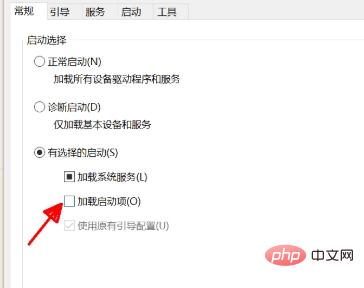
再點選【服務】,點選「隱藏所有Microsoft」服務,然後全部停用啟動項目。儲存設定。因為我們不知道是哪個「啟動服務」導致的黑屏所以要把與windows10系統相關的「Microsoft服務」隱藏起來防止錯誤停用導致系統異常。
【儲存退出,到此步驟一般都可以解決win10開機黑屏問題了】
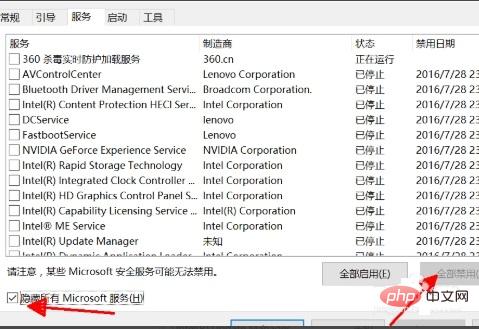
#再點選「啟動」選項,在裡面點選「開啟任務管理器」。進行下一步的啟動項設置,如果是電腦菜鳥請忽略此步驟和下面的步驟,防止弄壞電腦系統。

在任務管理器裡面選擇對開機影響較大的“啟動服務項目”然後單擊“禁用”禁用之前一定要仔細看看是什麼軟體的”啟動服務「不要誤禁系統的啟動服務項,不然有可能導致系統異常。
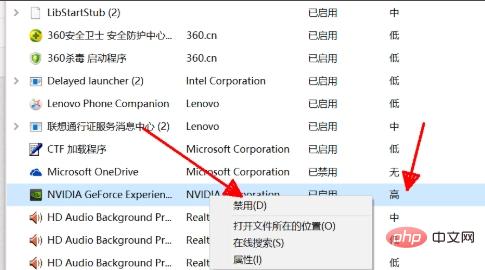
以上是win10第二次才能開機的詳細內容。更多資訊請關注PHP中文網其他相關文章!
陳述:
本文內容由網友自願投稿,版權歸原作者所有。本站不承擔相應的法律責任。如發現涉嫌抄襲或侵權的內容,請聯絡admin@php.cn
上一篇:win10第三方軟體模糊下一篇:win10第三方軟體模糊

